- 谷歌浏览器无法更新解决办法 02-02 09:52
- 谷歌浏览器提示无法从该网站添加插件怎么办 01-23 12:03
- 谷歌浏览器恢复已关闭的网页的方法 01-22 14:41
- 谷歌浏览器清除缓存功能在哪里 01-21 17:19
- 谷歌浏览器怎么开启无痕模式 01-21 16:50
- 谷歌浏览器怎么开启安全保护 12-30 11:55
- 谷歌浏览器怎么重置 12-30 11:00
- 谷歌浏览器怎么修改浏览器字号大小 12-30 10:57
谷歌浏览器软件是一款非常优质好用的浏览器工具,在使用软件的时候,难免会需要批量下载图片,很多小伙伴对于怎么批量下载图片,还不是很清楚。这里为大家带来详细的介绍,想了解的小伙伴一起来看看吧!

1、首先在谷歌浏览器中添加【Fatkun图片批量下载】插件。
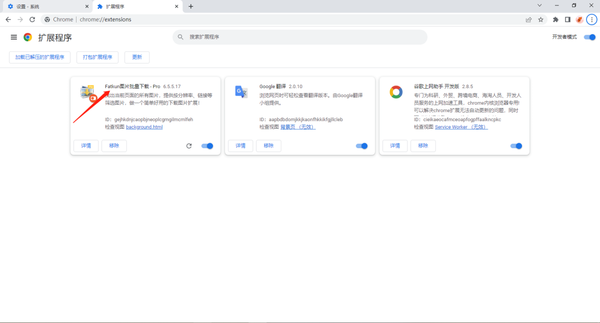
2、当我们想批量下载图片时,我们就直接点击右上角插件管理中的【Fatkun图片批量下载】插件。
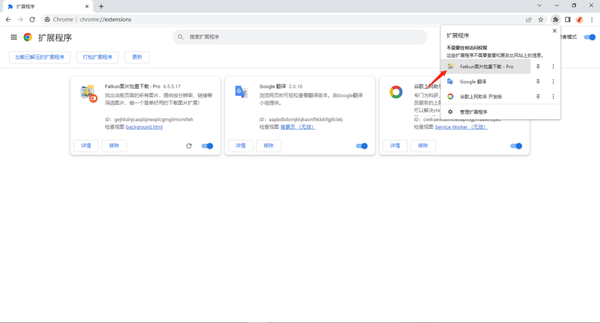
3、如果要下载当前页面里的图片,就选择【下载当前页面】,如果不是就选择【下载所有页面】。
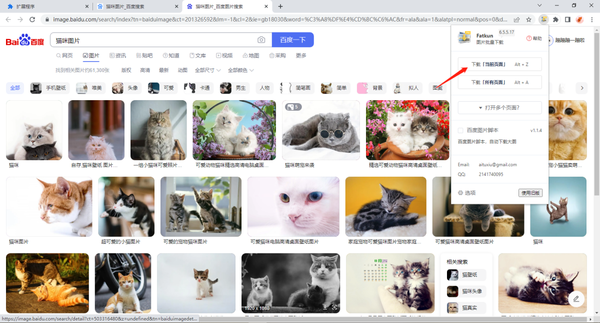
4、接着Fatkun就会把网页中所有的图片自动筛选出来,可以再次设置图片过滤条件;也可以手动筛选,点击图片,变成叉号后就不会下载,再次点击就恢复下载;同时也可以对图片进行重设命名规则。
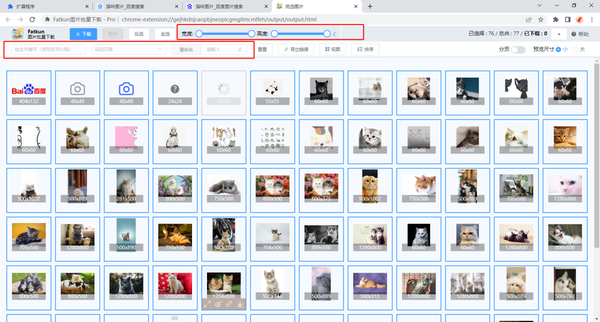
5、确定好图片之后点击【下载】即可。
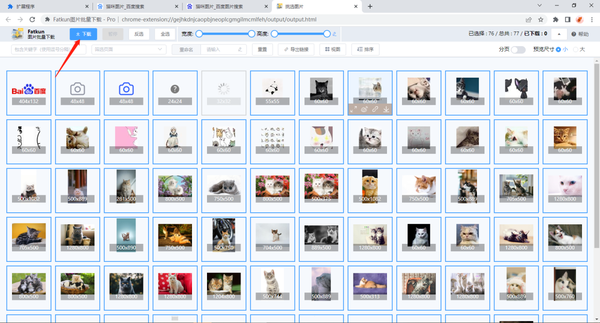
430KB / 2025-11-20
61.38MB / 2025-11-20
5.09MB / 2025-11-20
7.74MB / 2025-11-20
23.80MB / 2025-11-20
4MB / 2025-11-20
0.65MB
2025-11-20
61.38MB
2025-11-20
5.09MB
2025-11-20
7.74MB
2025-11-20
1.05MB
2025-11-20
18.13MB
2025-11-20
84.55MB / 2025-09-30
248.80MB / 2025-07-09
2.79MB / 2025-10-16
63.90MB / 2025-11-06
1.90MB / 2025-09-07
210.99MB / 2025-06-09
374.16MB / 2025-10-26
京ICP备14006952号-1 京B2-20201630 京网文(2019)3652-335号 沪公网安备 31011202006753号违法和不良信息举报/未成年人举报:[email protected]
CopyRight©2003-2018 违法和不良信息举报(021-54473036) All Right Reserved















